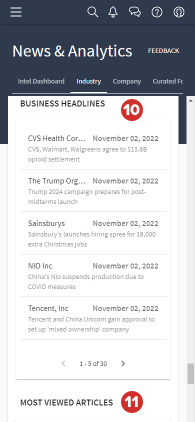Scheda Settore
È possibile utilizzare la scheda Settore dell'hub News & Analytics per iOS per visualizzare le valutazioni sullo stato del settore basate sulla misurazione delle notizie positive e negative.
Nota
L'hub News & Analytics per iOS potrebbe non essere ancora disponibile per il settore o il sito in cui si opera. Contattare il Customer Success Manager per ulteriori informazioni.
-
Toccare News & Analytics nel pannello di navigazione a sinistra.
Nota
Se il pannello di navigazione a sinistra non è visibile, toccare l'icona del menu di navigazione in alto a sinistra per espanderlo.
-
Per visualizzare nuove notizie e analisi aggregate per il proprio settore, toccare la scheda Settore.
-
Per visualizzare informazioni e analisi relative a un settore differente, toccare il menu a discesa nella parte superiore della pagina e selezionare un tipo di settore.
-
Nella sezione Stato di salute della categoria, il punteggio dello stato di ogni categoria è basato sul numero di fatti positivi, negativi e neutri identificati per ogni categoria in relazione al settore.
-
Per filtrare la sezione dei fatti in base a una categoria, toccare il riquadro di una categoria.
-
Il punteggio Stato generale rappresenta la valutazione combinata di tutte le categorie e le notizie.
Nota
Nel calcolo dei punteggi Stato generale e Categoria, un fatto positivo vale +1 (più uno), un fatto negativo vale –1 (meno uno) e un fatto neutro non aggiunge né sottrae nulla dal punteggio totale. Per ulteriori informazioni sui fatti, vedere di seguito.
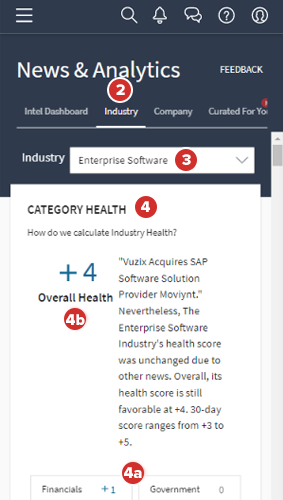
-
-
Nella sezione Fatti, il grafico Indicatore cronologico stato del settore offre una rappresentazione visiva dei fatti positivi, negativi e neutri identificati nei media nel periodo di tempo visibile sul grafico.
Nota
Cos'è un fatto? Un fatto è una raccolta di notizie simili correlate a un argomento identificato nella copertura mediatica del settore in cui opera l'utente. Un fatto comprende una o più notizie relative a un periodo di tempo e, mediante un algoritmo proprietario, viene valutato come positivo, negativo o neutro.
-
Per visualizzare il grafico Indicatore cronologico stato del settore, toccare Mostra. Il pulsante Mostra si converte nel pulsante Nascondi una volta visualizzato il grafico.
Nota
Se si utilizza un telefono, potrebbe essere necessario ruotarlo per vedere il pulsante Mostra.
-
Ogni fatto è rappresentato da una linea colorata che parte dalla data del primo articolo relativo a quel fatto fino all'ultimo. I fatti positivi sono blu, quelli neutri grigi e quelli negativi sono rossi.
-
-
Per visualizzare l'elenco completo degli articoli relativi a un fatto, toccare un fatto.
-
Ogni fatto nell'elenco visualizza una barra blu, grigia o rossa lungo il lato sinistro per indicare se si tratta di un fatto positivo, neutro o negativo.
-
Ogni fatto riporta anche la categoria in cui rientra, il numero di articoli identificati a riguardo e le date di inizio e di fine del periodo preso in considerazione per il fatto stesso.
-
-
Per aprire un articolo dalla notizia selezionata nel browser Web, toccare un articolo, quindi OK.
-
Per visualizzare i fatti attivi durante un giorno specifico, toccare la data sul grafico.
-
Per visualizzare tutti i fatti sul grafico, toccare Elimina filtri.
-
La sezione Titoli su aziende contiene le principali notizie di business del momento. Per aprire l'articolo corrispondente nel browser Web, toccare un titolo e, quindi, OK.
-
La sezione Articoli più visualizzati contiene un elenco di articoli popolari per il settore dell'utente. Sarà disponibile una raccolta degli articoli più visualizzati.